Kā skatīt drukas izkārtojumu programmā Excel 2013
Ir daži vienkārši veidi, kā piespiest Excel 2013 izklājlapu ietilpināt vienā lappusē, un tas var palīdzēt atrisināt daudzas drukāšanas problēmas, kas jums varētu rasties ar jūsu darblapām. Bet daudzi Excel uzdevumi neietilpst vienā un tajā pašā kritēriju komplektā vai drukā tikai daļu no jūsu izklājlapas, tāpēc jums var nākties redzēt pašreizējo datu drukas izkārtojumu, lai jūs to varētu manuāli pielāgot.
Viens veids, kā to izdarīt, ir, izmantojot Excel 2013. gada lapas izkārtojuma skatu. Programmai Excel 2013 ir vairākas atšķirīgas skata opcijas, kuras jūs uzskatīsit par efektīvām noteiktās situācijās, taču opcija Lapas izkārtojums ir īpaši noderīga, ja jūs uztraucaties pareizi. pielāgojot rindas un kolonnas drukātajai lapai. Tālāk sniegtais ceļvedis parādīs, kā pārslēgties uz šo skatu no jebkura skata, kas pašlaik ir iestatīts darbgrāmatā.
Drukas vai lapas izkārtojuma skatīšana programmā Excel 2013
Šajā rakstā norādītās darbības parādīs, kā skatīt lapas izkārtojumu programmā Excel 2013. Tas maina ekrāna skatu, lai jūs varētu redzēt, kuras šūnas būs piemērotas katrā lappusē, kā arī visu pievienoto virsrakstu vai kājenes informāciju. .
Tālāk ir parādīts, kā skatīt drukas izkārtojumu programmā Excel 2013 -
- Atveriet darblapu programmā Excel 2013.
- Loga augšpusē noklikšķiniet uz cilnes Skats .
- Lentes sadaļā Darbgrāmatu skati noklikšķiniet uz opcijas Lappuses izkārtojums .
Šīs darbības tiek atkārtotas zemāk ar attēliem -
1. darbība: atveriet izklājlapu programmā Excel 2013.
2. darbība: noklikšķiniet uz cilnes Skats virs lentes.

3. darbība: lentes sadaļā Darbgrāmatas skati noklikšķiniet uz lapas Layout .
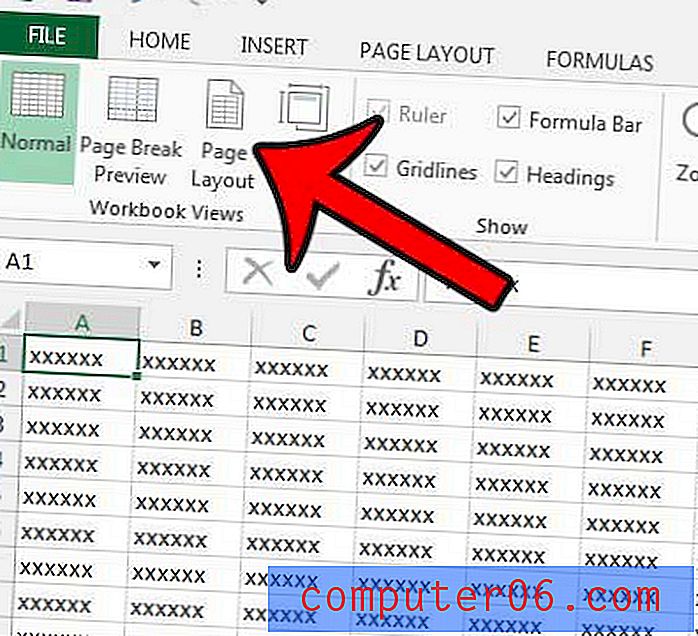
Tad jūsu loksnei vajadzētu izskatīties līdzīgi attēlam zemāk.
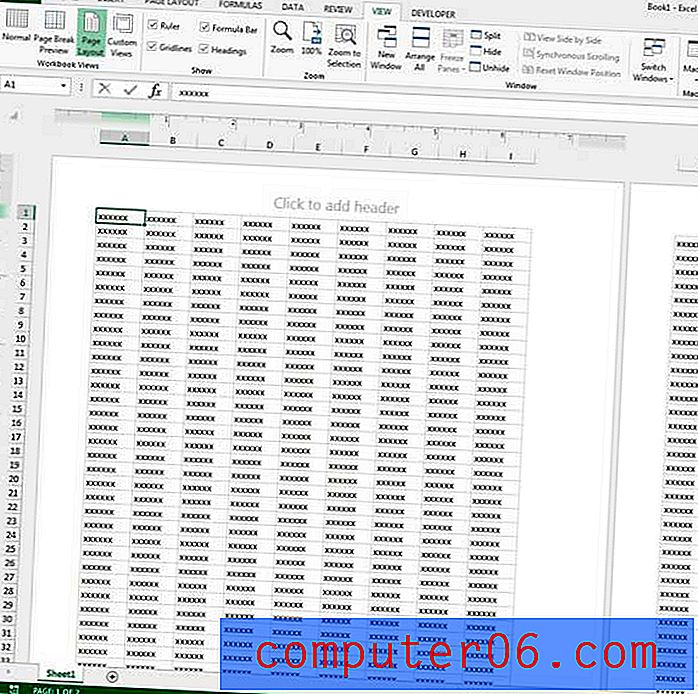
Drukas izkārtojumu var redzēt arī drukas priekšskatījumā, nospiežot Ctrl + P uz tastatūras, noklikšķinot uz cilnes Fails un pēc tam uz Drukāt -
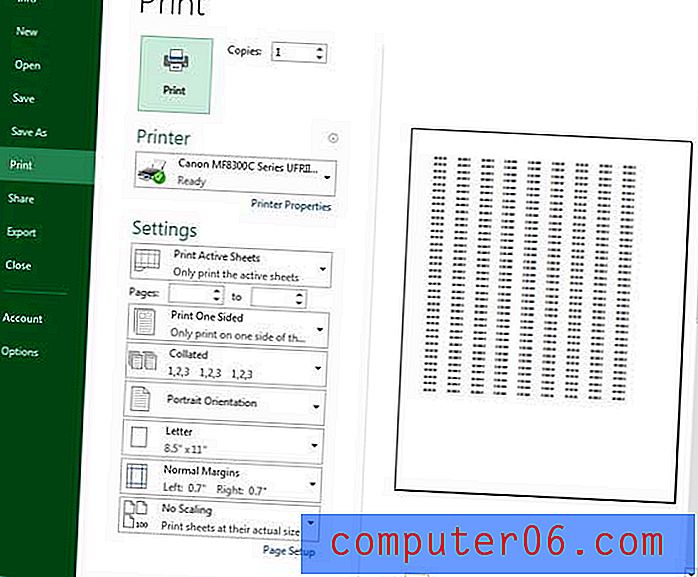
Varat arī mainīt izklājlapas drukāšanas veidu, pielāgojot mērogu. Tas ir vēl viens no daudzajiem veidiem, kā pielāgot savu datu izskatu fiziskajā lapā.


